

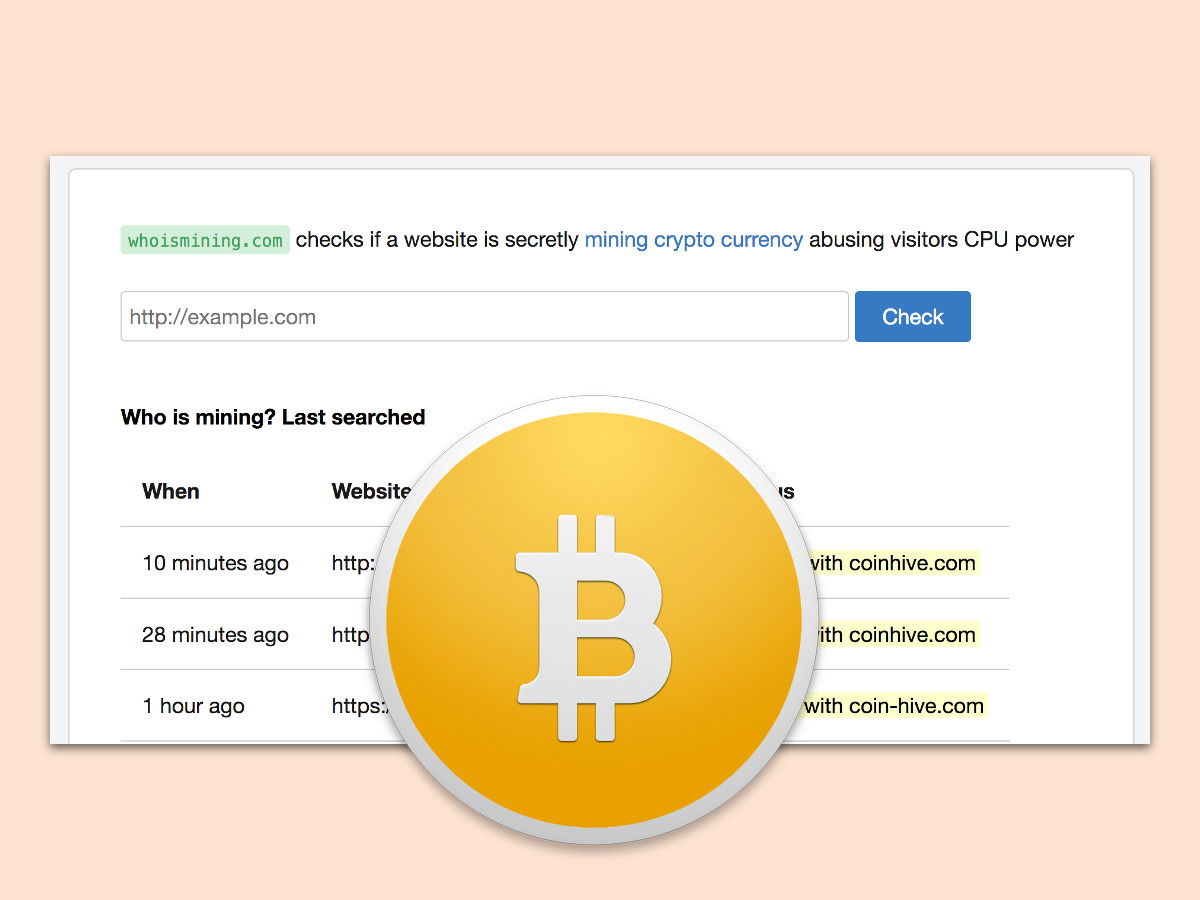
Verhindern, dass Webseiten CPU-Kapazität stehlen
Ob Bitcoin, Litecoin oder andere Krypto-Währungen – alle basieren auf dem Prinzip, dass komplexe Zahlen mit viel Aufwand errechnet werden müssen. Wer also digitales Geld erschaffen will, braucht viele zusammengeschlossene Computer. Einige Webseiten gehen deswegen dazu über, die Arbeit des Berechnens solcher Zahlen auf die PCs ihrer Besucher auszulagern. Wer das nicht möchte, muss sich wehren.
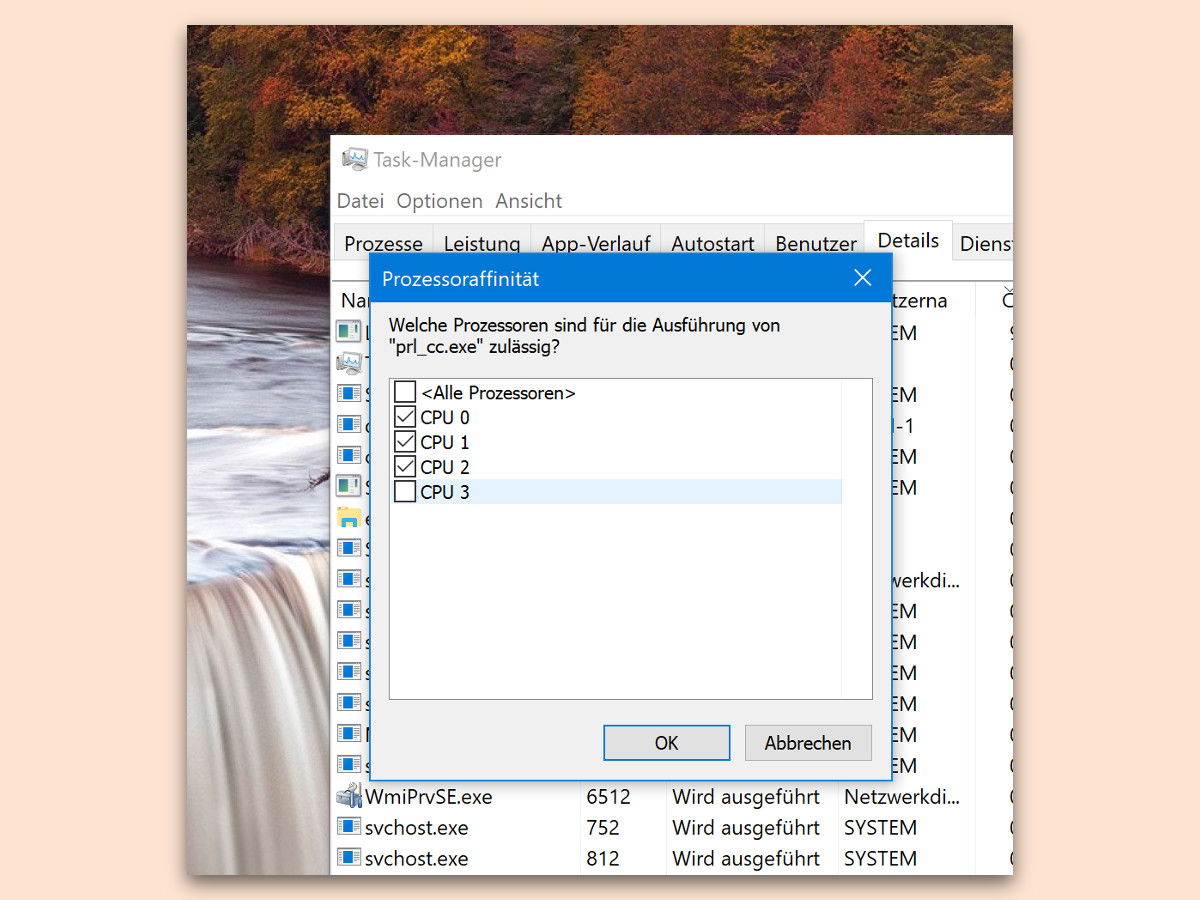
So viele CPU-Kerne darf eine App nutzen
In modernen PCs zeigt sich der Vorteil von Prozessoren mit mehreren Kernen. Denn dadurch lassen sich rechenintensive Operationen schneller ausführen. Belegt ein Programm allerdings dann doch zu viele Ressourcen, kann die Anzahl der für diesen Prozess erlaubten CPU-Kerne manuell geregelt werden.
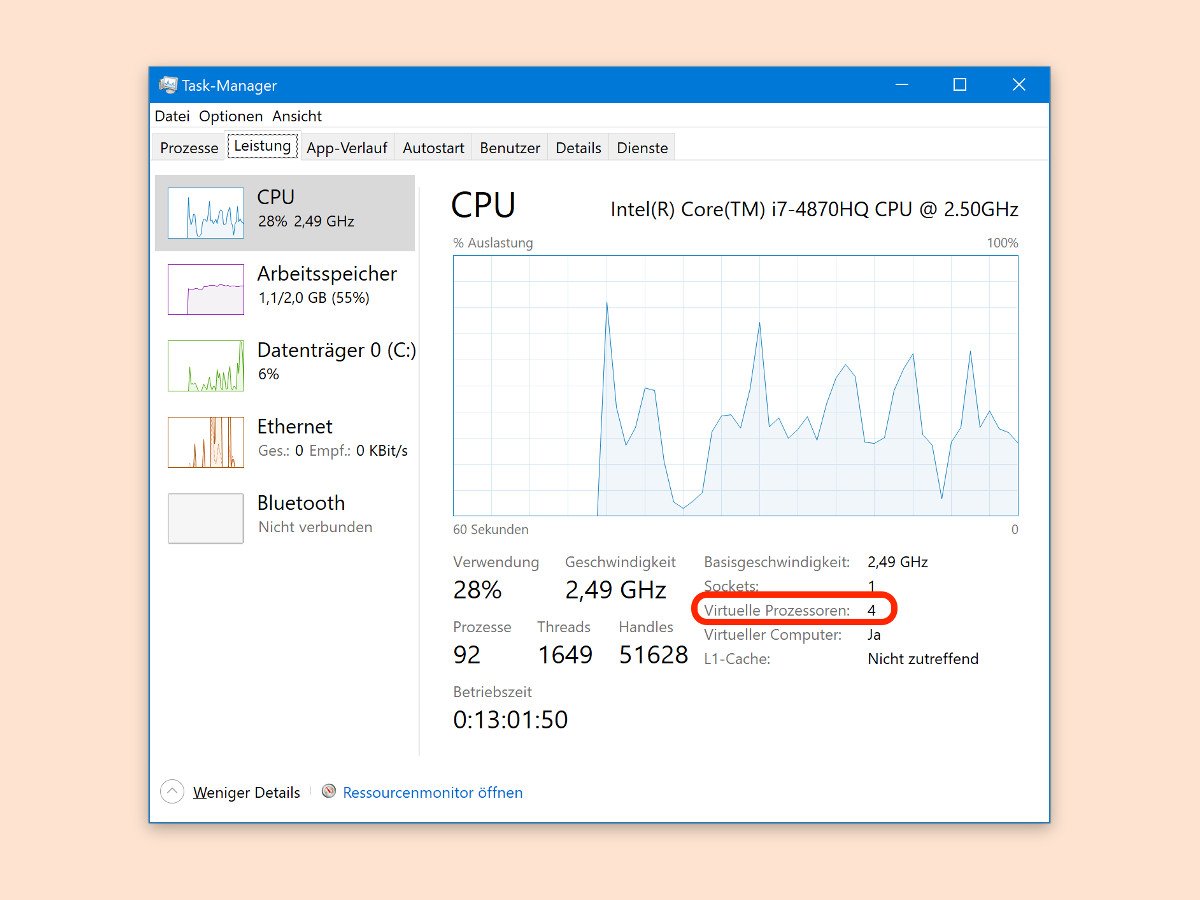
Prozessor-Kerne zählen
Wer leistungshungrige Programme auf dem Computer einsetzen möchte, braucht einen starken Prozessor. Dabei spielt nicht nur die Leistung der CPU in Gigahertz eine Rolle. Auch die Anzahl der Kerne wirkt sich darauf aus, wie schnell und flüssig Programme laufen.
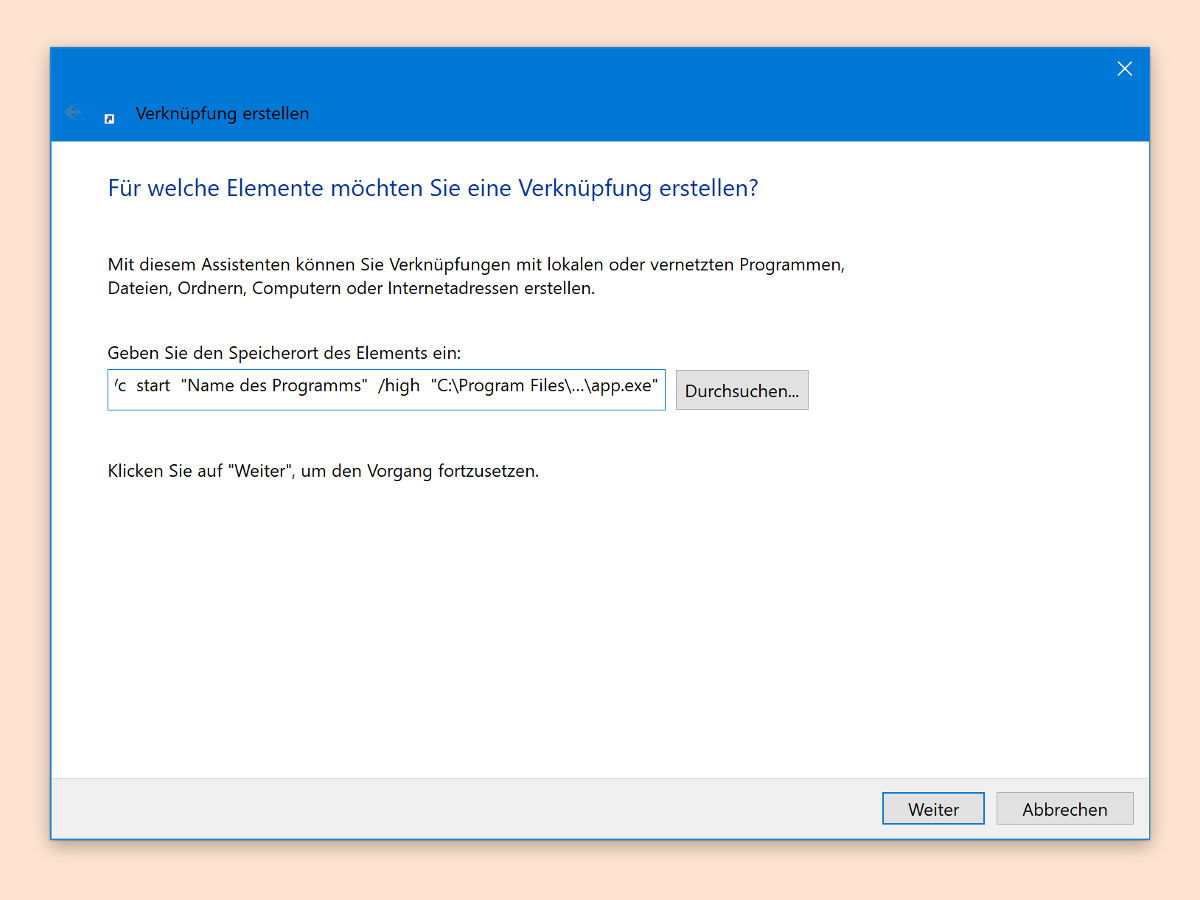
Immer eine höhere Priorität
Windows kann laufenden Programmen eine Priorität zuweisen. Die regelt, wie viel Rechenzeit der jeweiligen Anwendung zugewiesen wird. Läuft ein Programm dennoch nicht glatt, sondern hakelt, lässt sich dauerhaft eine höhere Priorität zuweisen.
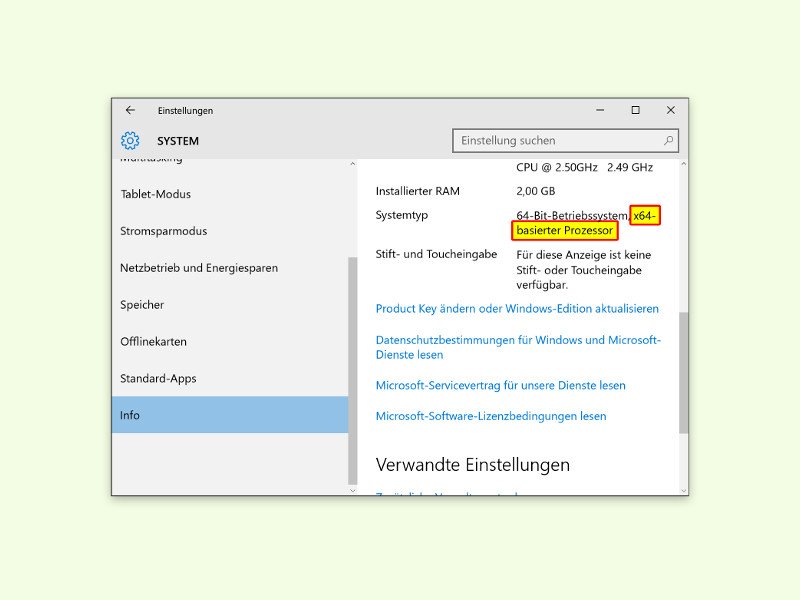
Von der 32-Bit- auf die 64-Bit-Version von Windows 10 wechseln
Wer die passende Hardware hat, kann statt der 32-Bit-Variante auch die 64-Bit-Edition von Windows 10 nutzen. Beim Upgrade von Windows 7 oder 8 installiert Microsoft aber automatisch die passende Variante: Hatte man vorher 32-Bit, bekommt man auch bei der Aktualisierung wieder 32-Bit. Hier die nötigen Schritte, um die Installation umzustellen.
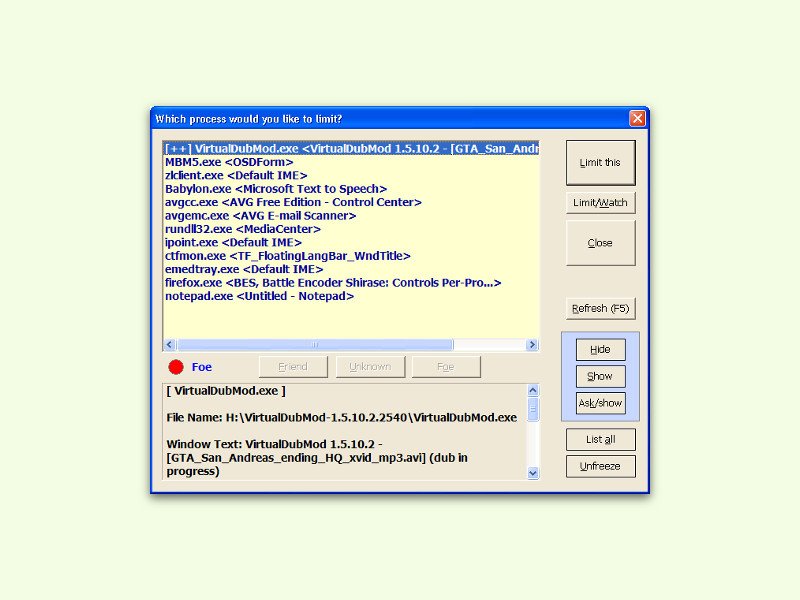
GRATIS-Tool: CPU-Nutzung eines Windows-Prozesses begrenzen
Je leistungsstärker Computer werden, desto anspruchsvoller werden auch die Programme. Lastet eine Anwendung den PC allerdings zu stark aus, kann man ihn drosseln. Zum Beispiel mit dem kostenlosen Tool „BES“.

iPhone 2015: Das steckt im neuen Apple-Flaggschiff
Am 9. September 2015 stellt Apple das iPhone 6S (oder 7) vor. Was steckt drin im neuen Superhandy? Wir geben vorab einen Überblick.



